شاید بارها برایتان پیش آمده باشد که در سامانه های مختلف ثبت نام کرده باشید و تنها چیزی که از شما بخواهند نام و نام خانوادگی و کد ملی بوده باشد اما اگر سر و کار شما با سازمان امور مالیاتی باشد، عضو شدن در آن به همین راحتی ها نیست!!! سامانه مودیان، یکی از سامانه هایی است که برای عضویت در آن باید بسیاری از پیش نیاز ها را رعایت و آماده کنید. یکی از مهم ترین مهم ترین مراحل برای ثبت نام در سامانه مودیان، اخذ گواهی امضای الکترونیکی است. شاید پر چالش ترین مرحله در طی ثبت در سامانه مودیان، نحوه دریافت گواهی امضای الکترونیکی باشد که ما در این مقاله به طور کامل و قدم به قدم با آموزش تصویری، به توضیح آن می پردازیم.
گواهی امضای الکترونیکی
پیش از آن که با مراحل دریافت گواهی امضای الکترونیکی آشنا شویم، باید بدانیم این گواهی چیست. گواهی امضای الکترونیکی یک سند دیجیتال، غیر قابل جعل و معرف هویت هر فرد می باشد که در واقع به صورت دو کلید عمومی و خصوصی با فرمت تکست (Text) در اختیار شما قرار می گیرد که هر کلید شامل چندین کاراکتر از حروف و اعداد می باشد که به صورت انحصاری برای شما تولید می شوند و حکم امضای شما را در پای اسناد الکترونیک دارند. در تصویر زیر یک نمونه از کلید عمومی را می توانید مشاهده فرمائید.
از امضای الکترونیک در سامانه مناقصات و مزایدات، تعیین صحت و یکپارچگی اسناد، انتقال امن در بستر اینترنت، ثبت نام در سامانه مودیان و… استفاده نمود. در ادامه درباره نحوه دریافت گواهی امضای الکترونیکی توضیح می دهیم.
به طور کلی دریافت گواهی امضای الکترونیک سامانه مودیان شامل دو مرحله اصلی زیر می باشد:
- احراز هویت در سامانه جیکا (سامانه گواهی الکترونیکی میانی عام)
- دریافت کلید عمومی و خصوصی
که در ادامه هر مرحله را به طور مفصل شرح خواهیم داد:
ثبت نام در سامانه gica جهت دریافت گواهی امضای الکترونیکی
اولین مرحله از دریافت گواهی امضای الکترونیکی، ثبت نام در سامانه gica و درخواست صدور این گواهی برای احراز هویت است که ما در ادامه به طور کامل و گام به گام آن را توضیح خواهیم. چنانچه شما عزیزان تمامی مراحلی که در ادامه توضیح می دهیم را به دقت انجام داده و رعایت کنید، هیچ گونه مشکلی برایتان ایجاد نخواهد شد.
- در اولین قدم به سایت https://www.gica.ir/ مراجعه نمایید و در این صفحه گزینه “درخواست صدور گواهی الکترونیکی” را انتخاب کنید.
- در صفحه جدید “ثبت نام” را انتخاب نمایید. ثبت نام باید به نام شخص مالک گواهی یا نماینده شرکت حقوقی انجام شود. فرایند اولیه ثبت نام را براساس اطلاعات درخواستی تکمیل کرده تا ثبت نهایی و نام کاربری صادر گردد.
- در صفحه جدید، اطلاعات مورد نیاز (احراز هویت) را تکمیل نمایید و “مرحله بعد” را انتخاب کنید.
- در این صفحه، کد ۶ رقمی صحت سنجی به شماره موبایل ارسال می شود که این کد را باید در کادر مربوطه وارد کنید و “مرحله بعد” را بزنید.
- در این صفحه نام و نام خانوادگی شخص متقاضی را به انگلیسی وارد کنید؛ سپس رمز عبور دلخواه خود را حاوی حروف بزرگ و کوچک، اعداد و نشانه انتخاب کنید و نهایتا کد امنیتی را وارد کرده و بر روی گزینه “ثبت نام” کلیک کنید.
پس از تکمیل ثبت نام، پنجره سبز رنگ زیر برایتان باز شده که نشان دهنده تایید ثبت نام می باشد. در این هنگام گزینه “بازگشت به صفحه اصلی و ورود کاربران” را انتخاب کرده و به صفحه اصلی برگردید.
در این صفحه، در قسمت نام کاربری “کد ملی” را وارد نمایید و در قسمت رمز، رمز عبوری که در مراحل ثبت نام وارد کرده اید را درج نمایید. در انتها برروی دکمه “ورود متقاضیان امضای الکترونیکی” کلیک کنید.
پس از ورود به سامانه، صفحه زیر برایتان نمایش داده می شود. از منوی سمت راست گزینه “ثبت درخواست گواهی الکترونیکی” را انتخاب نمایید تا وارد صفحه جدید شوید.
ثبت درخواست گواهی به ۲ روش برای شما امکان پذیر خواهد بود:
- ثبت درخواست از طریق CSR: در این روش گواهی به صورت فایل در اختیار شما قرار داده می شود.
- ثبت درخواست گواهی: در این روش گواهی بر روی سخت افزار توکن تحویل داده می شود.
اشخاص حقوقی و حقیقی با توجه به نیاز خود می توانند انواع از انواع گواهی های معرفی شده استفاده نمایند.
| گروه کاربران | نوع گواهی | محصول |
| سازمان و موسسات دولتی | متقاضی وابسته به دولت | گواهی شخص حقیقی وابسته به دولت |
| گواهی مهر سازمانی وابسته به دولت | ||
| شرکت های خصوصی و غیر دولتی | متقاضی وابسته به غیر دولت | گواهی شخص حقیقی وابسته به غیر دولت |
| گواهی مهر سازمانی وابسته به غیر دولت | ||
| اشخاص حقیقی | متقاضی مستقل | گواهی شخص حقیقی مستقل |
- انتخاب نمونه نوع گواهی “متقاضی وابسته به غیر دولت” . محصول “گواهی مهر سازمانی وابسته به غیر دولت با اعتبار یک سال یا دو سال” را انتخاب کرده و بر روی گزینه پیش ثبت نام کلیک کنید.
- وارد کردن مشخصات نماینده و اطلاعات شرکت
- پرداخت تعرفه گواهی الکترونیکی نمایش
- دریافت کد رهگیری پس از پرداخت و مراجعه به دفاتر معرفی شده جهت گرفتن گواهی.
پس از طی کردن مراحل فوق، ثبت نام شما به پایان رسیده است و سپس می بایست، شخص معرفی شده به همراه کد رهگیری به یکی از دفاتر ثبت اسناد منتخب ارائه شده در سایت جیکا مراجعه و احراز هویت خود را تکمیل نمایید. برای مشاهده لیست دفاتر اسناد منتخب اینجا کلیک کنید.
کلید CSR یا (Certificate Signing Request)
پس از مراجعه به دفاتر ثبت اسناد منتخب، یک توکن سخت افزاری (فلش) در اختیار شما قرار می گیرد که شامل یک فایل تکست می باشد که در واقع همان فایل CSR است و می توانید از این گواهی امضای الکترونیکی برای تایید هویت خود در بستر اینترنت استفاده کنید.
حال با در دست داشتن گواهی امضای الکترونیک خود می توانید اقدام به دریافت کلید عمومی و خصوصی خود جهت ثبت نام در سامانه مودیان کنید.
نحوه دریافت کلید عمومی و خصوصی
تمامی مودیان جهت ارسال صورتحساب های الکترونیکی خود در سامانه مودیان به ۲ نوع کلید عمومی و خصوصی احتیاج خواهند داشت که شامل:
- کلید عمومی: برای دریافت شناسه یکتای حافظه مالیاتی
- کلید خصوصی: برای رمزگذاری صورتحساب های الکترونیکی توسط پایانه های فروشگاهی
دریافت شناسه حافظه یکتای مالیاتی یکی از مهم ترین بخش ها جهت ثبت نام در سامانه مودیان می باشد بنابراین باید آن را در اختیار داشته باشید اما اگر از مراحل دریافت شناسه حافظه مالیاتی اطلاع داشته باشید، بدون شک می دانید که کلید عمومی یکی از پیش نیازها به شما می رود؛ بنابراین برای استخراج کلید عمومی و خصوصی می توانید به چند روش اقدام کنید:
- استفاده از سایت های واسط همانند Orash و یا Yourinvoice
- استفاده از ماژول نرم افزار های حسابداری مانند سپیدار
- استفاده از نرم افزار Open SSL
استخراج کلید از طریق سایت orash.ir
- ابتدا وارد سایت orash.ir شوید و روی “سرویس CSR سامانه مودیان” کلیک نمایید.
- فرم زیر را بر اساس اطلاعات خود پر کرده و در انتها روی دکمه سبز رنگ (تولید CSR) کلیک کنید.
توجه کنید که سایت اوراش صرفا برای شخص حقوقی وابسته به غیر دولت فعال است و برای اشخاص مستقل غیر فعال می باشد.
تصویر بالا یک نمونه از فایلی است که پس از ثبت اطلاعات در سایت اوراش در اختیار شما قرار می گیرد و با کلیک بر روی دریافت فایل، می توانید آن را در قالب فایل تکست دانلود کنید.
نرم افزار openssl
مراحل زیر نحوه دریافت کلید عمومی و خصوصی از نرم افزار openssl را به شما آموزش می دهد.
- نرم افزار openssl را دانلود کنید.
- فایل دانلود شده را در درایو C نصب نمایید.
- مطابق مراحل زیر گواهی امضای الکترونیکی خود را از توکن استخراج کنید. (نکته: تصاویر مربوط به این مرحله متعلق به توکن epass است. در صورت استفاده از توکن های دیگر، تصاویر متفاوت خواهند بود.)
- نرم افزار دسترسی به توکن را باز کرده و لاگین نمایید. جهت لاگین لازم است رمز توکن را وارد کنید.
- پس از لاگین مطابق شکل زیر گواهی داخل توکن را انتخاب کرده و گزینه certificate view را بزنید. در این مرحله دقت کنید که اگر بیش از یک گواهی داخل یک توکن دارید، جهت فعالیت در کارپوشه مودیان مالیاتی لازم است گواهی مهر سازمان شرکت را انتخاب نمایید.
- در فایل گواهی باز شده در تب details روی گزینه copy to file کلیک نمایید.
- در پنجره باز شده گزینه base-64 encoded X.509 (.CER) تیک بزنید و گزینه next را انتخاب نمایید.
- در پنجره بعد روی دکمه brows کلیک کرده و در پنجره باز شده آدرس openssl-win64\bin c:\ بروید. در قسمت file name اسم فایل را (به عنوان مثال mystamp) تایپ نمایید و گزینه save را بزنید. مراحل بعدی را با تنظیمات پیش فرض ادامه دهید و گواهی را ذخیره کنید.
- در آدرس openssl\bin c:\ قسمت نوار آدرس عبارت cmd را تایپ کرده و enter را بزنید. با این کار یک پنجره مشابه شکل زیر برایتان باز می شود.
- دستور زیر را در این پنجره تایپ کرده و enter را بزنید.
-pubkey -noout -in mystamp.cer > 50٩openssl x pubkey.txt
- پس از اجرای دستورات یک فایل با نام txt در پوشه c:\openssl\bin ایجاد می شود. این فایل همان کلید عمومی شما می باشد.
جمع بندی
در این مطلب سعی کردیم نحوه دریافت گواهی الکترونیکی به همراه کلید عمومی و خصوصی را به طول کامل به همراه تصاویر به شما آموزش دهیم. سامانه مودیان، یکی از سیستم های به روز و جدیدی است که توسط سازمان امور مالیاتی ایجاد شده است. شما عزیزان می توانید تمامی امور مالیاتی خود را که مرتبط با این سامانه است در اختیار متخصصان شرکت سفیر حساب قرار دهید.
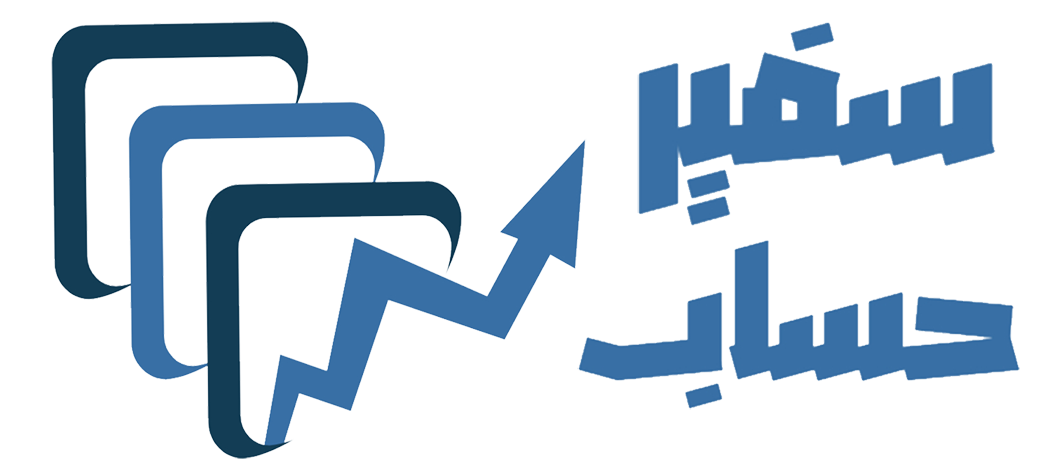






 پس از تکمیل ثبت نام، پنجره سبز رنگ زیر برایتان باز شده که نشان دهنده تایید ثبت نام می باشد. در این هنگام گزینه “بازگشت به صفحه اصلی و ورود کاربران” را انتخاب کرده و به صفحه اصلی برگردید.
پس از تکمیل ثبت نام، پنجره سبز رنگ زیر برایتان باز شده که نشان دهنده تایید ثبت نام می باشد. در این هنگام گزینه “بازگشت به صفحه اصلی و ورود کاربران” را انتخاب کرده و به صفحه اصلی برگردید. در این صفحه، در قسمت نام کاربری “کد ملی” را وارد نمایید و در قسمت رمز، رمز عبوری که در مراحل ثبت نام وارد کرده اید را درج نمایید. در انتها برروی دکمه “ورود متقاضیان امضای الکترونیکی” کلیک کنید.
در این صفحه، در قسمت نام کاربری “کد ملی” را وارد نمایید و در قسمت رمز، رمز عبوری که در مراحل ثبت نام وارد کرده اید را درج نمایید. در انتها برروی دکمه “ورود متقاضیان امضای الکترونیکی” کلیک کنید. پس از ورود به سامانه، صفحه زیر برایتان نمایش داده می شود. از منوی سمت راست گزینه “ثبت درخواست گواهی الکترونیکی” را انتخاب نمایید تا وارد صفحه جدید شوید.
پس از ورود به سامانه، صفحه زیر برایتان نمایش داده می شود. از منوی سمت راست گزینه “ثبت درخواست گواهی الکترونیکی” را انتخاب نمایید تا وارد صفحه جدید شوید.





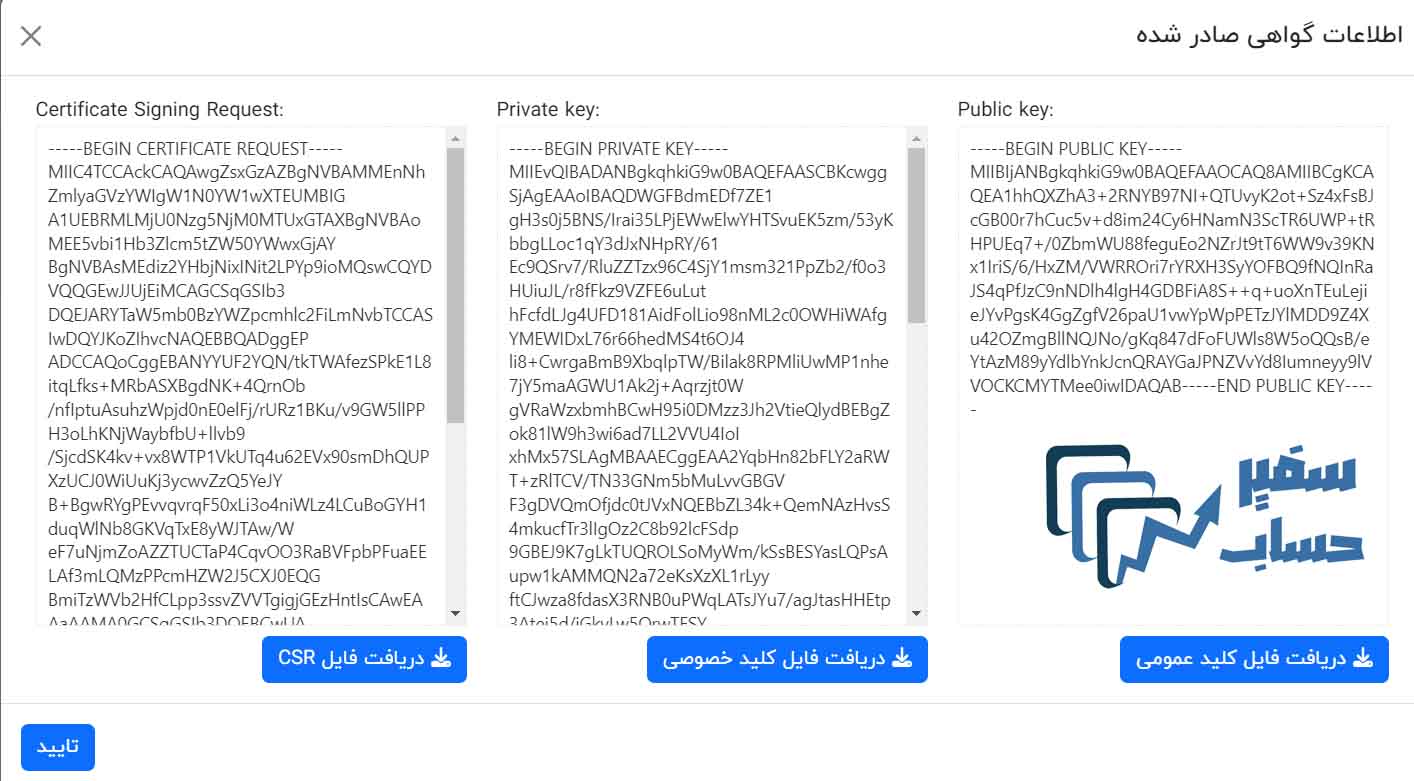












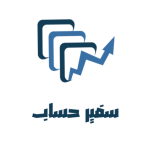
12 در مورد “نحوه دریافت گواهی امضای الکترونیکی سامانه مودیان + کلید عمومی و خصوصی”
سلام. من کد رهگیریمو گرفتم اما الان نمیدونم کجا برم. ممنون میشم پاسخ بدید و مراکز صدور رو معرفی کنید
عالی 🙏
بی نهایت سپاسگذارم که توضیحات خوبی را ارائه نمودید. جمشید مهاجری
سلام
من کد csr بنام شرکت رو از سپیدار گرفتم
و حالا نیازی هست توی سایتgica دوباره کاری انجام بدم و توی سایت اداره دارایی چجوری باید کد csr رو قرار بدم؟؟
با سلام
توکن دریافتی را به دفاتر پیشخوان منتخب ببرید و پس از احراز هویت، ثبت نام رو تکمیل کنید.
سلام
شرکت ما کد عمومی و خصوصی و csr رو از سایت orash گرفتیم. فقط سوال من این است، که csr همون گواهی امضا که در سامانه هلو باگذاری میشه است؟
یا با داشتن csr باید دوباره درخواست گواهی بزنیم و به دفاتر بابت گرفتن گواهی امضا اقدام کنیم؟
سلام من توکن رو گرفتم ولی بازم نرغ افزار اخطار این که آگهی مورد تایید نیس کیده چیکار کنم؟
سلام وقت بخیر . تونستید مشکلتون رو حل کنید؟
دقیقا منم همین مشکل رو دارم…
الان اصلا نمیدونم چیکار کنم
یکی از دلایل دریافت این خطا این است که شما از کلید عمومی برای انجام این کار استفاده می کنید. طبق مراحل گفته شده در مقاله پیش برید و در صورت ادامه داشتن خطا تماس بگیرید تا کارشناسان ما راهنماییتون کنند. با تشکر
سلام
من به مرحله وارد کردن کد دریافتی از طریق پیام که میرسم وقتی میخوام عدد وارد کنم، روی هر عدد که کلیک میکنم بجای عدد، علامت میشینه توی کادر.
به هیچ وجه نمیتونم عدد وارد کادر مربوطه کنم.
اما در مرحله قبلش که کد ملی و شماره تلفن و تاریخ تولد میخواد، هیچ مشکلی با نوشتن عددها ندارم و راحت کادرها را پر میکنم.
سلام دوست عزیز
این مشکل اغلب زمانی که کیبورد شما فارسی باشد ایجاد می شود. کیبورد خود را به زبان انگلیسی تغییر دهید.